什么是 Windows 聚焦?
已发表: 2022-12-27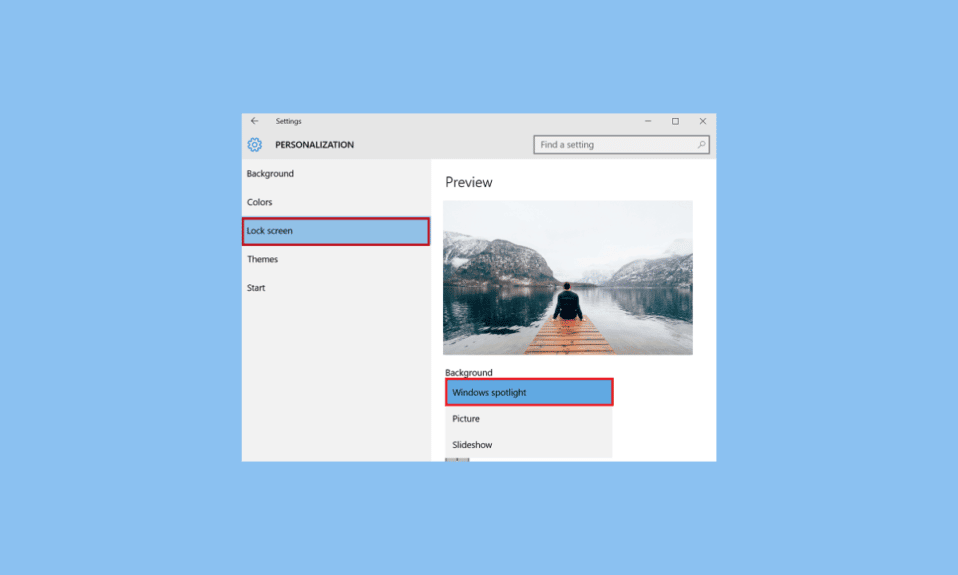
Windows Spotlight 是 Windows 10 计算机上的一项独特功能。 该功能可在您的 Windows 锁定屏幕上显示来自 Bing 的高质量图像。 该功能最早在 Windows 10 操作系统中引入,一直是 Windows 10 体验的重要组成部分。 锁屏显示的图片保存在系统图库中。 用户可以根据自己的喜好进行更改并禁用或启用 Spotlight。 在本指南中,我们将介绍什么是 Windows Spotlight,以及它如何在您的计算机上工作。 我们还将帮助您解决如何在 Windows 锁定屏幕问题上启用 Spotlight。 因此,请继续阅读以了解有关 Windows Spotlight 的所有信息。
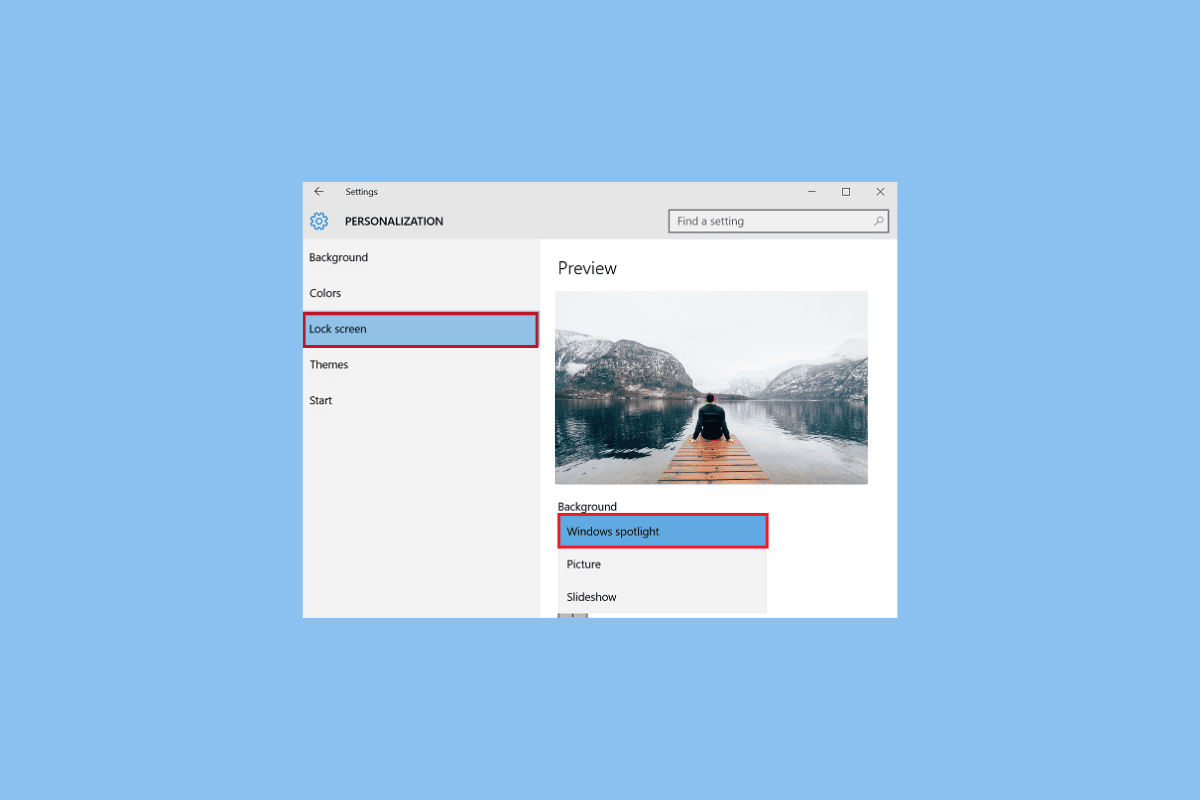
内容
- 什么是 Windows 聚焦?
- Spotlight 显示哪些图片?
- 窗口聚光灯如何工作
- 我可以在 Windows 10 上添加自定义锁屏吗?
- 如何在 Windows 10 上禁用 Windows 聚光灯
- 在哪里可以找到 Windows 10 上的 Windows Spotlight 图像?
什么是 Windows 聚焦?
Windows Spotlight 是 Microsoft Windows 体验的一项重要功能,现在让我们讨论 Window Spotlight 是如何工作的。 从Bing下载图片并显示在电脑锁屏上; 稍后,我们还将讨论 Windows Spotlight 照片存储在计算机上的什么位置。 有时,Spotlight 还可能会下载广告和图片以显示在您的锁定屏幕上。 Windows Spotlight 会在您每次打开 Windows 10 时不断下载新图片。该功能首先在 Windows 10 中推出,现在 Windows 11 也随附。通常,Spotlight 可能会询问用户是否要继续在他们的设备上看到更多或类似的图片锁屏。 Windows Spotlight 由以下组件组成。
- 背景图像:背景图像是您在锁定屏幕上看到的图像。 背景图像始终包括可识别的、众所周知的文化和著名地点和地理位置。 这些图片很少描绘任何人。 安装期间包含计算机上的初始背景图像,稍后包含其他图片。
- 功能建议、有趣的事实和提示: Windows Spotlight 通过提供增强锁定屏幕的建议,使您的 Windows 10 锁定屏幕更具交互性。 您还可以获得有关锁定屏幕图像和图像位置的各种有趣信息。
Spotlight 显示哪些图片?
现在我们知道什么是 Windows Spotlight,让我们讨论一下它显示的图片。 一般来说,Spotlight 描绘的是世界各地著名地标的图片,很少描绘人物的图片。 您还可以看到各种著名的自然地标和动植物图片。 地标的位置经常在锁定屏幕上提供,但不显示图片来源。 继续阅读以了解如何在 Windows 锁定屏幕上启用 Spotlight。
窗口聚光灯如何工作
Windows Spotlight 的工作依赖于必应,因为这是 Spotlight 获得引人注目的高质量图片的地方。 Spotlight 首先从 Bing 下载这些图片,其图像文件存储在您的计算机上。 继续阅读以了解 Windows Spotlight 照片存储在计算机上的什么位置以及如何找到它们。 然后,Spotlight 会在您的锁定屏幕上显示这些图像,供您在登录桌面或进入睡眠模式时查看。
我可以在 Windows 10 上添加自定义锁屏吗?
如果您不喜欢 Spotlight 在锁定屏幕上显示的图片并且不了解 Windows Spotlight 的工作原理,您可以更改计算机上的锁定屏幕设置以添加自定义锁定屏幕背景。 Windows 10 允许用户以他们想要的任何方式更改和个性化他们的锁定屏幕和主屏幕。 但是,每当您尝试更改 Windows 10 PC 上的锁定屏幕时,请确保您选择了具有正确分辨率的图像。 Windows 10 锁定屏幕需要具有特定分辨率的图像才能正确加载,Windows 10 锁定屏幕的分辨率要求将在下面讨论。 继续阅读以了解如何在 Windows 锁定屏幕上打开 Spotlight。
- 您为自定义锁屏图像选择的分辨率取决于您设备的屏幕比例。 如果您使用的是宽高比为 16:9 的设备,那么分辨率为 1280×720 或 1920×1080 的图像将非常适合锁定屏幕。 同样,如果您使用的设备具有不同的纵横比,则图像的分辨率将仅根据该纵横比。
- 锁定屏幕将保持在桌面屏幕的中央。
- 当您更改图像的纵横比时,创建的锁定屏幕图像可能会在您的设备上无法预测地缩放和居中。
- 如果您的自定义锁屏图像包含重要文本,建议使用 16:9 的图像宽高比和 4:3 的区域显示文本,以便正确显示图像。
继续阅读以了解 Windows Spotlight 照片在 Windows 10 计算机上的存储位置。
另请阅读:修复 Windows Spotlight 锁定屏幕不工作
如何在 Windows 10 上禁用 Windows 聚光灯
了解自定义 Windows 10 锁屏图像的要求后,让我们了解如何在 Windows 10 上禁用 Windows Spotlight 以设置自定义图像。 它在您的 Windows 10 计算机上默认启用。 但是,如果要禁用 Windows Spotlight,可以通过修改组策略和移动设备管理 (MDM) 设置来禁用它。 您可以在以下位置找到这些策略。
注意:本地组策略编辑器仅在 Windows 10 企业版、Windows 10 教育版和 Windows 10 专业版中可用。 除了这些操作系统之外,您的系统上不会有这个。 但别担心,您可以使用我们的指南在 Windows 10 家庭版上轻松安装它,以便在 Windows 10 上安装本地组策略编辑器。
- 对于组策略管理控制台,在以下位置路径中找到策略。
用户配置\策略\管理模板\Windows 组件\云内容
- 对于本地组策略编辑器,在以下位置路径中找到策略。
用户配置\管理模板\Windows 组件\云内容
在 Windows 10 企业版和教育版上,您可以更改组策略设置并将 Windows 聚焦替换为所选图片。 您可以按照以下步骤进行这些更改以禁用它。

1. 同时按下Windows + R 键打开“运行”对话框。
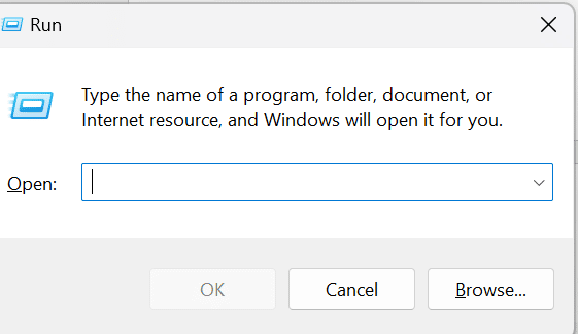
2. 然后,键入gepedit并按Enter 键启动本地打开组策略编辑器。
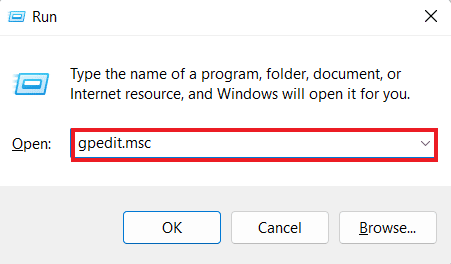
2. 展开计算机配置文件夹。
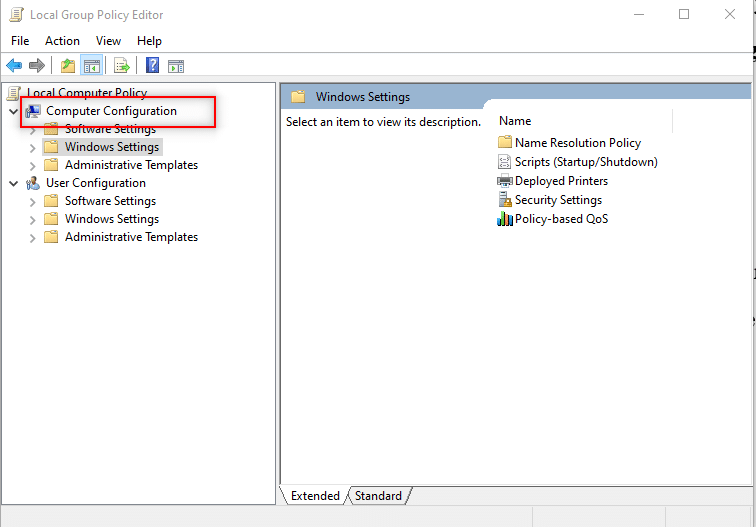
3. 然后,转到管理模板 > 控制面板 > 个性化 > 强制使用特定的默认锁屏图像。
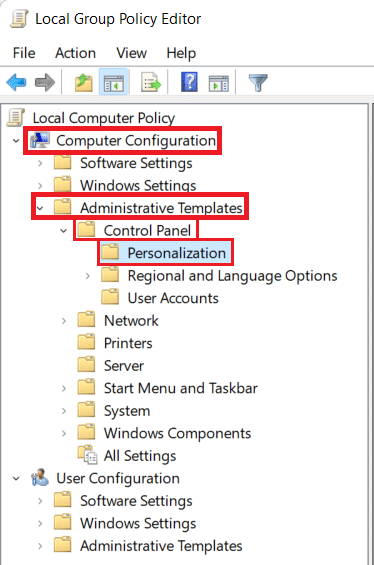
4. 在这里,选择禁用选项并单击应用 > 确定以保存更改。
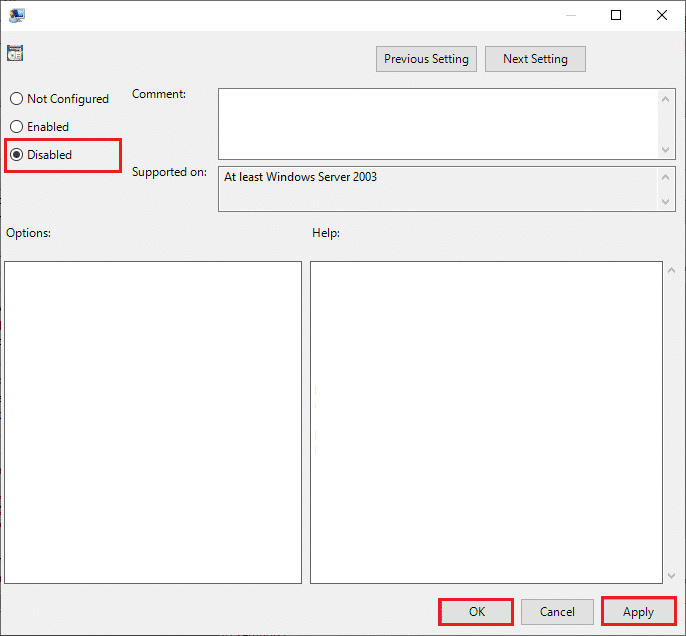
现在,如果您想知道如何在 Windows 锁定屏幕上启用 Spotlight,您可以简单地按照这里提到的步骤设置 > 个性化 > 锁定屏幕 > 背景,然后选择Windows Spotlight 。
另请阅读:如何在 Windows 10 中更改主题、锁屏和墙纸
在哪里可以找到 Windows 10 上的 Windows Spotlight 图像?
如果您想知道 Windows Spotlight 照片存储在您的计算机上的什么位置,除了您的系统库之外,您无需查看其他任何地方。 Windows Spotlight 在锁定屏幕上显示的所有图片都存储在您的计算机上。 您可以通过导航到计算机上的文件位置来在计算机上找到这些图像文件。 通常,锁屏图像以如下方式存储。
1. 您可以通过导航到计算机上的以下位置来定位当前锁屏图像。
注意:在某些设备上,您可能需要特殊的管理权限才能访问系统数据文件夹。
C:\ProgramData\Microsoft\Windows\SystemData\<用户的 SID>\ReadOnly\LockScreen_O
2. 以前和其他锁屏图像也存储在您的计算机上,可以通过导航到计算机上的以下位置找到。
%localappdata%\Packages\Microsoft.Windows.ContentDeliveryManager_cw5n1h2txyewy\LocalState\Assets
常见问题 (FAQ)
Q1。 我可以定位 Spotlight 图像吗?
答。 是的,您可以从系统库中找到 Windows 10 锁定屏幕上显示的当前和以前的图像。
Q2。 我可以禁用 Windows 聚焦吗?
答。 是的,您可以通过更改计算机上的个性化设置来禁用 Windows Spotlight。
Q3. Windows Spotlight 是否默认启用?
答。 是的, Windows Spotlight 在 Windows 10 计算机上默认启用。 您可以稍后在设置中禁用它。
Q4. 我可以在 Windows 10 计算机上使用自定义图片作为锁定屏幕吗?
答。 是的, Windows 10 允许用户使用自定义图片作为主屏幕和锁定屏幕。
Q5. Spotlight 图像从何而来?
答。 Spotlight 图像是从Bing下载的。
推荐的:
- IPTV 在美国和印度合法吗?
- 修复 Windows 10 上未找到 Ucrtbase.dll 错误
- 修复 Microsoft IPP 类驱动程序不提供颜色,仅提供灰度
- 如果 Windows 10 一直锁定自己怎么办?
我们希望本指南对您有所帮助,并且您能够了解什么是 Windows Spotlight及其工作原理。 让我们知道您使用 Windows Spotlight 的体验如何。 如果您有任何建议或疑问,请在评论部分告诉我们。
